היום נסתכל על ווידג'ט SearchView של Android ונפתח אפליקציה שמסננת ListView לפי הטקסט ששואל. נשתמש ב- DataBinding כדי לחבר את הפריסות בפעילויות ובמתאמים. אם עדיין לא קראת על DataBinding, התייחסי למדריך הזה תחילה להבנה טובה יותר.
SearchView של Android
Android מאפשרת לנו להשתמש בפונקציונליות החיפוש באפליקציה שלנו על ידי הצגת ווידג'ט SearchView בתוך סרגל הכלים/ActionBar או בהכנסתו לתוך פריסה. ווידג'ט SearchView של Android זמין מ- Android 3.0 והלאה. ה- SearchView מוגדר בפריסת ה- XML כפי שמוצג למטה.
<android.support.v7.widget.SearchView
android:id="@+id/search"
android:layout_width="match_parent"
android:layout_height="wrap_content" />
קיימים כמה דרכים לחיפוש ב- Android כמו חיפוש קולי, הצעות וכו'. במדריך הזה נשתמש ב-interfaces SearchView.OnQueryTextListener ו-Filterable. ה- interface Filterable מסנן את הטקסט שנשאל על ידי ListView ומציג את שורות ה- ListView התוצאה. ה- interface OnQueryTextListener יכול לזהות שני אירועים.
-
onQueryTextChangeנקרא כאשר המשתמש מקליד תו כל פעם בשדה הטקסט onQueryTextSubmitמופעל כאשר לוחצים על החיפוש
דוגמת חיפוש ב-Android SearchView
התמונה למטה מציגה את פרויקט דוגמת ה-Android SearchView הסופי. 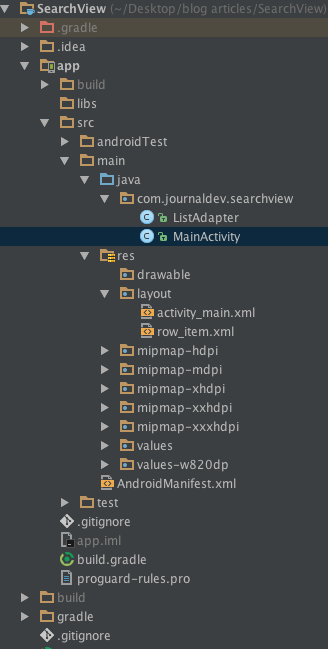 הפרויקט כולל פעילות ומתאם עבור רשימת ה-ListView.
הפרויקט כולל פעילות ומתאם עבור רשימת ה-ListView.
קוד דוגמת Android SearchView
הקובץ activity_main.xml מוצג למטה. הוא כולל ListView עם SearchView בראש. activity_main.xml
<?xml version="1.0" encoding="utf-8"?>
<layout xmlns:android="https://schemas.android.com/apk/res/android">
<RelativeLayout
android:layout_width="fill_parent"
android:layout_height="wrap_content"
android:orientation="horizontal">
<android.support.v7.widget.SearchView
android:id="@+id/search"
android:layout_width="match_parent"
android:layout_height="wrap_content"
android:clickable="true" />
<ListView
android:id="@+id/list_view"
android:layout_width="fill_parent"
android:layout_height="wrap_content"
android:layout_alignParentLeft="true"
android:layout_alignParentStart="true"
android:layout_below="@+id/search" />
</RelativeLayout>
</layout>
קובץ MainActivity.java מוצג למטה.
package com.journaldev.searchview;
import android.databinding.DataBindingUtil;
import android.support.v7.app.AppCompatActivity;
import android.os.Bundle;
import android.support.v7.widget.SearchView;
import com.journaldev.searchview.databinding.ActivityMainBinding;
import java.util.ArrayList;
import java.util.List;
public class MainActivity extends AppCompatActivity {
ActivityMainBinding activityMainBinding;
ListAdapter adapter;
List<String> arrayList= new ArrayList<>();
@Override
protected void onCreate(Bundle savedInstanceState) {
super.onCreate(savedInstanceState);
activityMainBinding = DataBindingUtil.setContentView(this, R.layout.activity_main);
arrayList.add("January");
arrayList.add("February");
arrayList.add("March");
arrayList.add("April");
arrayList.add("May");
arrayList.add("June");
arrayList.add("July");
arrayList.add("August");
arrayList.add("September");
arrayList.add("October");
arrayList.add("November");
arrayList.add("December");
adapter= new ListAdapter(arrayList);
activityMainBinding.listView.setAdapter(adapter);
activityMainBinding.search.setActivated(true);
activityMainBinding.search.setQueryHint("Type your keyword here");
activityMainBinding.search.onActionViewExpanded();
activityMainBinding.search.setIconified(false);
activityMainBinding.search.clearFocus();
activityMainBinding.search.setOnQueryTextListener(new SearchView.OnQueryTextListener() {
@Override
public boolean onQueryTextSubmit(String query) {
return false;
}
@Override
public boolean onQueryTextChange(String newText) {
adapter.getFilter().filter(newText);
return false;
}
});
}
}
בקוד לעיל, אנו מעבירים ArrayList של חודשים לאדפטר הרשימה. אנו קוראים לשיטת הפילטר שמוגדרת במחלקת האדפטר בכל פעם שמשתנה הטקסט של שאילתת החיפוש. מחלקת ListAdapter.java נראית כך.
package com.journaldev.searchview;
import android.content.Context;
import android.databinding.DataBindingUtil;
import android.view.LayoutInflater;
import android.view.View;
import android.view.ViewGroup;
import android.widget.BaseAdapter;
import android.widget.Filter;
import android.widget.Filterable;
import com.journaldev.searchview.databinding.RowItemBinding;
import java.util.ArrayList;
import java.util.List;
public class ListAdapter extends BaseAdapter implements Filterable {
List<String> mData;
List<String> mStringFilterList;
ValueFilter valueFilter;
private LayoutInflater inflater;
public ListAdapter(List<String> cancel_type) {
mData=cancel_type;
mStringFilterList = cancel_type;
}
@Override
public int getCount() {
return mData.size();
}
@Override
public String getItem(int position) {
return mData.get(position);
}
@Override
public long getItemId(int position) {
return position;
}
@Override
public View getView(int position, View convertView, final ViewGroup parent) {
if (inflater == null) {
inflater = (LayoutInflater) parent.getContext()
.getSystemService(Context.LAYOUT_INFLATER_SERVICE);
}
RowItemBinding rowItemBinding = DataBindingUtil.inflate(inflater, R.layout.row_item, parent, false);
rowItemBinding.stringName.setText(mData.get(position));
return rowItemBinding.getRoot();
}
@Override
public Filter getFilter() {
if (valueFilter == null) {
valueFilter = new ValueFilter();
}
return valueFilter;
}
private class ValueFilter extends Filter {
@Override
protected FilterResults performFiltering(CharSequence constraint) {
FilterResults results = new FilterResults();
if (constraint != null && constraint.length() > 0) {
List<String> filterList = new ArrayList<>();
for (int i = 0; i < mStringFilterList.size(); i++) {
if ((mStringFilterList.get(i).toUpperCase()).contains(constraint.toString().toUpperCase())) {
filterList.add(mStringFilterList.get(i));
}
}
results.count = filterList.size();
results.values = filterList;
} else {
results.count = mStringFilterList.size();
results.values = mStringFilterList;
}
return results;
}
@Override
protected void publishResults(CharSequence constraint,
FilterResults results) {
mData = (List<String>) results.values;
notifyDataSetChanged();
}
}
}
כפי שניתן לראות בקוד לעיל, אנו מבצעים סינון באמצעות מחלקה פנימית ValueFilter המרחיבה את מחלקת הפילטר. היא מסננת את הרשימה על ידי בדיקה האם הטקסט של שאילתת החיפוש מתאים למחרוזות הנתונות ב-ArrayList. הפריסה ה-XML עבור שורת ה-ListView נמצאת למטה. row_item.xml
<layout xmlns:android="https://schemas.android.com/apk/res/android">
<RelativeLayout
android:layout_width="match_parent"
android:layout_height="wrap_content">
<TextView
android:id="@+id/stringName"
android:layout_width="wrap_content"
android:layout_height="wrap_content"
android:layout_alignParentLeft="true"
android:layout_alignParentStart="true"
android:layout_centerVertical="true"
android:padding="@dimen/activity_horizontal_margin"
android:textAllCaps="false"
android:textAppearance="?android:attr/textAppearanceMedium" />
</RelativeLayout>
</layout>
הפלט של יישום חיפוש Android SearchView בפעולה מוצג למטה. 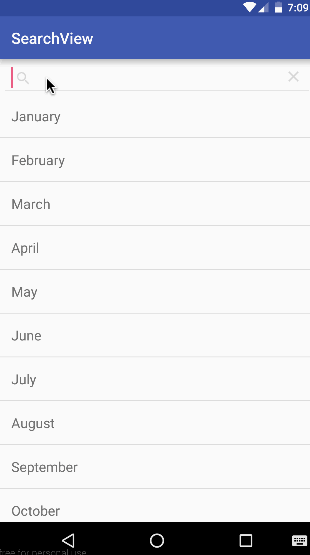 ה-SearchView המוצג מעלה מחייב אותנו ללחוץ על סמל החיפוש כדי להפעיל את שדה הטקסט. כמו כן, הוא אינו מכיל טקסט רמז/מציין מקום. הוסף את הקוד הבא במחלקת MainActivity כדי לאפשר את ה-SearchView כברירת מחדל ולהציג רמז.
ה-SearchView המוצג מעלה מחייב אותנו ללחוץ על סמל החיפוש כדי להפעיל את שדה הטקסט. כמו כן, הוא אינו מכיל טקסט רמז/מציין מקום. הוסף את הקוד הבא במחלקת MainActivity כדי לאפשר את ה-SearchView כברירת מחדל ולהציג רמז.
activityMainBinding.search.setActivated(true);
activityMainBinding.search.setQueryHint("Type your keyword here");
activityMainBinding.search.onActionViewExpanded();
activityMainBinding.search.setIconified(false);
activityMainBinding.search.clearFocus();
ה-SearchView לאחר ההתאמה באופן מותאם אישית נראה כך. 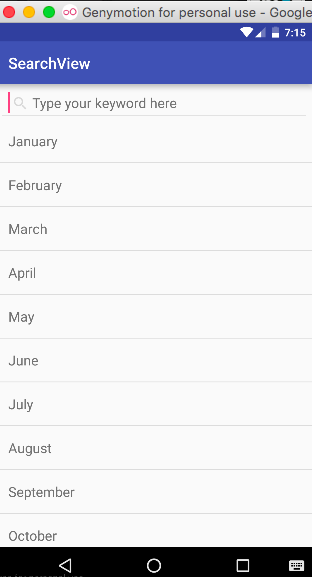 זה מסיים את המדריך שלנו ל-Android SearchView. נעמוד על התכונות המתקדמות של SearchView במדריך מאוחר יותר. ניתן להוריד את הפרויקט Android SearchView מהקישור שניתן למטה.
זה מסיים את המדריך שלנו ל-Android SearchView. נעמוד על התכונות המתקדמות של SearchView במדריך מאוחר יותר. ניתן להוריד את הפרויקט Android SearchView מהקישור שניתן למטה.
Source:
https://www.digitalocean.com/community/tutorials/android-searchview-example-tutorial













